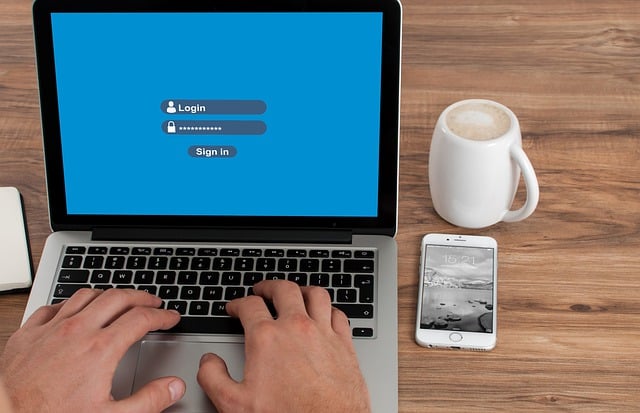Twitter este locul unde trebuie să fiți dacă doriți să primiți cele mai recente actualizări despre evenimente, știri din industrie și anunțuri de produse. Ceea ce vedeți, cu cine interacționați și notificările pe care le primiți sunt toate la îndemâna dvs. Platforma vă permite să controlați aceste elemente prin diverse setări. Învățând cum să modificați setările pe Twitter, vă puteți gestiona experiența în aceste domenii. Cu toate acestea, să îți dai seama ce fac aceste opțiuni la prima vedere poate fi descurajant.
Din fericire, cu ajutorul acestui ghid, puteți învăța să vă orientați prin meniul platformei. Acesta vă arată unde găsiți meniul de setări și cum să le modificați în funcție de preferințele dumneavoastră.
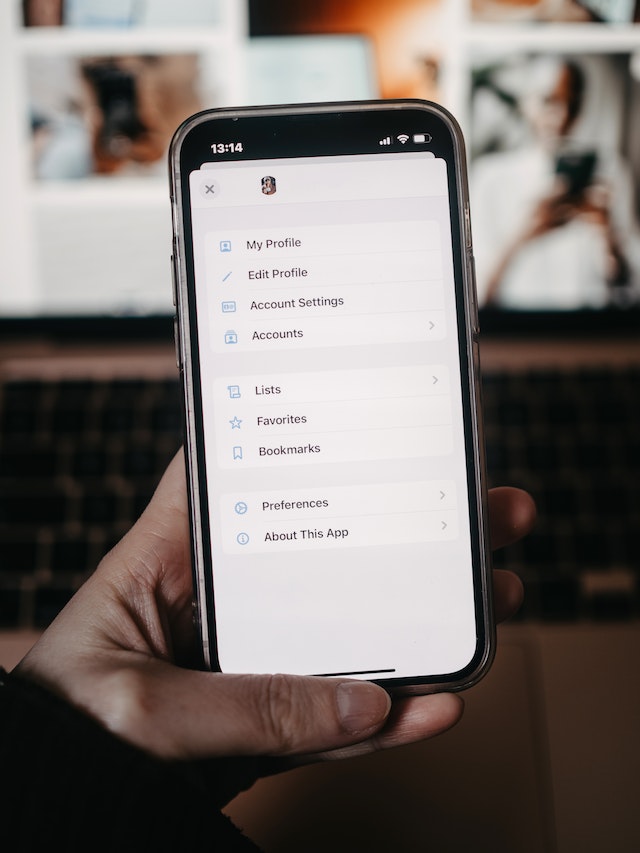
Cum să vă schimbați setările pe Twitter: Securitatea contului
În 2020, a avut loc o breșă de securitate, iar infractorii cibernetici au preluat controlul asupra a 130 de conturi. Hackerii au folosit aceste conturi pentru a promova o înșelătorie cu criptomonede. În 2023, au existat rapoarte conform cărora hackerii au furat adrese de e-mail asociate cu 235 de milioane de conturi de pe platformă. Dacă există un loc de unde să începeți, acesta este să învățați cum să vă schimbați setările pe Twitter pentru securitatea contului. Puteți lua problema în propriile mâini, mai ales în acest domeniu. La urma urmei, dacă contul dvs. face parte dintr-un hack, infractorii cibernetici vă vor folosi profilul pentru activități ilegale.
În primul rând, trebuie să înțelegeți ce puteți face, învățând cum să schimbați setările de pe Twitter pentru securitatea contului. Introduceți acreditările dvs. atunci când vă conectați la contul dvs. Ce se întâmplă dacă cineva vă cunoaște acreditările Twitter? Cum? Să presupunem că ați folosit aceeași parolă pentru un alt cont pe un alt site. Din nefericire, infractorii cibernetici știu parola dvs. deoarece acel site a făcut parte dintr-un atac.
În acest caz, puteți păstra controlul asupra contului prin activarea autentificării cu doi factori. Puteți primi un mesaj text cu un cod de verificare pe dispozitivul dvs. mobil ori de câte ori vă conectați la cont. Sau puteți utiliza o aplicație de autentificare mobilă, care generează un cod nou de fiecare dată. Ultima opțiune este utilizarea unei chei de securitate, dar trebuie să obțineți una care să susțină dispozitivul dvs.
În mod similar, puteți activa protecția împotriva resetării parolei. Atunci când încercați să vă resetați parola de conectare, trebuie să vă comunicați datele de identificare.
De asemenea, puteți verifica aplicațiile conectate, sesiunile și istoricul de accesare a contului pentru a detecta comportamente suspecte. Dacă observați ceva ce nu vi se pare normal, aceste setări vă oferă un indiciu despre ce se întâmplă.

Cum să modificați setările Twitter pe iPhone și alte dispozitive?

În ceea ce privește securitatea conturilor, este mai bine să fii proactiv decât reactiv. Luând măsuri adecvate, profilul dvs. va rămâne în siguranță în fața infractorilor cibernetici. Iată ghidul care explică cum să schimbi setările Twitter pe iPhone și Android pentru securitatea contului:
iPhone și Android
- Accesați aplicația oficială și deschideți pagina principală sau feed-ul Twitter.
- Există o pictogramă cu o fotografie de profil în colțul din stânga. Atingeți-o și va apărea un meniu.
- Alegeți Settings & Support (Setări și asistență ) și apăsați pe Settings and Privacy (Setări și confidențialitate).
- Veți ajunge pe o nouă pagină unde veți vedea diverse setări Twitter. Apăsați pe Security and Account Access (Securitate și acces la cont).
Desktop
- Accesați www.twitter.com și introduceți datele de autentificare.
- Faceți clic pe More (Mai multe), pe care îl veți găsi în partea de jos.
- După ce se încarcă pagina Settings (Setări ), selectați Security and Account Access (Securitate și acces la cont).
Pe această pagină, puteți utiliza ghidul despre cum să modificați setările de securitate a contului Twitter. Dacă doriți să activați autentificarea cu doi factori, accesați fila Securitate. În secțiunea Autentificare cu doi factori, puteți alege metoda de verificare. În mod similar, puteți activa protecția împotriva resetării parolei dacă vă întoarceți la pagina anterioară.
Aplicațiile și sesiunile sunt pentru a vedea cine și când a accesat cineva contul dvs. de Twitter. Connected Apps enumeră fiecare software terț care are acces la profilul dvs. Atingeți orice aplicație pentru a vedea ce permisiuni are. Dacă doriți, le puteți revoca accesul. Sessions arată toate dispozitivele pe care le utilizați pentru a vizita Twitter. Există opțiunea de a vă deconecta de pe aceste dispozitive. Atingeți orice aparat și selectați Log Out the Device Shown (Deconectați dispozitivul afișat ) pentru a le elimina.
Istoricul accesului la cont vă oferă o listă cu toate momentele în care v-ați conectat la profilul dvs. Aceasta conține numele dispozitivului, ora și data, adresa IP și locația. Dispozitive și aplicații conectate afișează browserele și dispozitivele care vă pot accesa contul.

Cum să schimbați setările de vizualizare pe Twitter?
Pașii pentru modificarea setărilor de vizualizare pe Twitter sunt aceiași, indiferent de dispozitiv. Există o mică diferență în ceea ce privește accesarea paginii principale de setări. Dar de ce ai vrea să schimbi setările de vizualizare?
În cazul în care există elemente pe care platforma le consideră sensibile, le plasează în spatele unui mesaj de avertizare. Astfel, se asigură că doar persoanele care doresc să vadă conținutul respectiv îl vizualizează. Dacă nu doriți ca acest mesaj să apară, acest ghid despre cum să schimbați setările pe Twitter este pentru dvs:
- Accesați pagina Setări și confidențialitate de pe orice dispozitiv.
- Selectați Content You See (Conținutul pe care îl vedeți), care se află sub fila Your Twitter Activity (Activitatea dvs. pe Twitter ).
- Faceți clic sau atingeți ușor pe Afișare media care poate conține conținut sensibil.
Acum, puteți vizualiza conținut sensibil pe Twitter fără probleme.
Rețeaua de socializare încearcă să vă arate tweet-uri relevante. Dacă împărtășiți locația dvs. cu platforma, aceasta folosește aceste informații pentru a-și îmbunătăți algoritmul. Veți începe să vedeți postări despre ceea ce se întâmplă în apropierea locului în care vă aflați.
Dacă doriți să vă personalizați setările de localizare:
- Selectați Explore Settings.
- Activați Afișați conținut în această locație pentru a primi cele mai recente actualizări cu privire la ceea ce se întâmplă în apropierea dumneavoastră. De asemenea, puteți vedea ce se află în tendințe în alte locații.
- Dezactivați opțiunea Show Content In This Location (Afișare conținut în această locație ) și veți vedea că apare o nouă opțiune, Explore Locations (Explorare locații ).
- Deschideți această setare și căutați orice locație.
Țara pe care o alegeți determină ceea ce vedeți în cronologie.
Ce se întâmplă dacă vă este greu să citiți textul din tweet-uri? Reveniți la pagina Setări și selectați Accesibilitate, Afișare și Limbi. În fila Viziune din secțiunea Accesibilitate, activați opțiunea Creșterea contrastului culorilor. Astfel, este mai ușor să faceți diferența între fundal și text. Ca urmare, veți găsi mai ușor de citit.

Cum să schimbați setările pe Twitter: Personalizarea feed-ului
Înțelegând cum să modificați setările pe Twitter, vă puteți personaliza cronologia. Acum, platforma are nevoie de ceva timp pentru a afla ce vă place și ce nu vă place. Puteți grăbi acest lucru prin implicarea în conținut și profiluri relevante. Algoritmul Twitter învață din interacțiunile dvs. și vă recomandă tweet-uri și conturi similare. Scopul este să fiți activ pe platformă suficient de mult timp pentru ca acesta să vă poată evalua cu exactitate interesele.
Folosirea locației dvs. este, de asemenea, o tehnică excelentă pentru a îmbunătăți personalizarea feed-ului. Dar nu este suficient; puteți face mult mai mult pentru a îmbunătăți algoritmul. O altă modalitate de a ajuta Twitter să vă înțeleagă este să modificați mai multe setări. Iată unde trebuie să mergeți pentru a accesa aceste caracteristici:
- Din meniul derulant Settings and Support (Setări și asistență ), selectați Settings and Privacy (Setări și confidențialitate).
- Confidențialitate și siguranță deschise. Tot ce aveți nevoie pentru a vă personaliza cronologia Twitter este aici.
Dacă folosiți un browser desktop, utilizați acest link -"https://twitter.com/settings/privacy_and_safety." Înainte de a deschide acest URL, conectați-vă la contul dvs. de Twitter.

Cum să schimbați setările pe Twitter: Subiecte și interese
Cum să schimbi setările subiectelor de pe Twitter este esențial dacă vrei să îmbunătățești sugestiile platformei. Nu uitați că, cu cât îi furnizați mai multe date algoritmului, cu atât mai bine reușește acesta să recomande tweet-uri. De asemenea, platforma folosește aceste informații pentru a-și îmbunătăți reclamele.
Secțiunea anterioară vă arată cum să ajungeți la pagina de setări privind confidențialitatea și siguranța . Odată ajuns aici, selectați Content You See (Conținutul pe care îl vedeți). Alegeți Topics (Subiecte ) și veți găsi o listă cu toate subiectele pe care le urmăriți.
Vedeți dacă subiectele pe care le urmăriți sunt încă relevante pentru dumneavoastră. În caz contrar, apăsați pe butonul Following ( Urmărire ) din dreptul subiectului pentru a renunța la acesta. Dacă defilați în jos, veți vedea secțiunea Sugestii de subiecte.
Din nou, Twitter învață acest lucru din activitatea dumneavoastră pe rețeaua de socializare. Consultați toate subiectele pe care le sugerează platforma. Dacă vă place ceva, atingeți butonul plus (+) pentru a-l adăuga la lista dvs. de subiecte. În caz contrar, selectați butonul cu cruce (x) pentru a-l adăuga la fila Nu vă interesează.
Dacă niciunul dintre subiecte nu vi se pare interesant, selectați Mai multe subiecte. Veți găsi acest lucru în partea de jos a paginii Subiecte.
Selectați ceva din secțiunea Categorii pentru a vedea toate tweet-urile pe tema respectivă. Dacă vă place ceea ce vedeți, selectați Follow (Urmați); în caz contrar, selectați Not Interested (Nu vă interesează).
Un alt mod de a vă personaliza cronologia este prin intermediul Intereselor. Inițial, când verificați această secțiune, veți observa că este goală. Acest lucru se datorează faptului că platforma învață încă să vă cunoască. După ce petreceți timp pe site, această secțiune se va popula. Parcurgeți lista de interese și vedeți dacă acestea sunt relevante. Le puteți elimina apăsând pe caseta de selectare.

Cum să schimbați setările pe Twitter: Identitate dedusă
Twitter continuă să afle despre dumneavoastră, chiar și atunci când nu sunteți pe platformă. Acest lucru se realizează prin intermediul unei setări cunoscute sub numele de Identitate dedusă. Puteți utiliza acest ghid Cum să modificați setările pe Twitter pentru a vă personaliza feed-ul. În primul rând, accesați meniul de setări Confidențialitate și siguranță. Trebuie să derulați în jos până la secțiunea Data Sharing and Personalization (Partajare și personalizare a datelor ). Selectați Inferred Identity, care este a doua opțiune din meniu.
Apăsați pe Personalize Based On Your Inferred Identity (Personalizare pe baza identității dvs. deduse ) pentru a activa această funcție. Cum funcționează această setare? Platforma începe să analizeze activitatea dvs. în afara rețelei de socializare. De exemplu, să presupunem că vă folosiți iPhone-ul pentru Twitter. Pe MacBook Air, citiți cele mai recente știri despre fotbal. Într-unul dintre aceste articole, există un tweet încorporat.
Când Twitter observă acest lucru, va concluziona că iPhone și Macbook Air vă aparțin. Își modifică algoritmul pentru a vă sugera mai multe tweet-uri și tendințe legate de fotbal.
Cum să schimbați setările pe Twitter: Ajustați sugestiile de tendințe
Ultima secțiune a modului de modificare a setărilor privind personalizarea Twitter este Twitter Trends. Trebuie să deschideți pagina Explore pe dispozitivul dvs. Atingeți pictograma de căutare din bara de navigare inferioară a aplicației oficiale, care arată ca o lupă. Utilizatorii browserului desktop pot selecta Explore din bara laterală din stânga.
În fila For You (Pentru tine ), analizați toate subiectele pe care platforma le arată ca fiind în trend. Dacă nu vă place un anumit subiect, selectați pictograma cu trei puncte de lângă el. Alegeți Not Interested In This, iar Twitter va folosi acest lucru pentru a-și îmbunătăți sugestiile. Faceți același lucru în următoarele file:
- Trending
- Știri
- Sport
- Divertisment
Platforma învață despre ceea ce nu vă place și nu mai afișează acele subiecte, hashtag-uri și tweet-uri. Cu alte cuvinte, vă personalizează feed-ul.
Cu ajutorul acestui ghid cuprinzător, știți acum cum să aveți încredere:
- Navigați prin meniurile de setări ale Twitter fără să vă simțiți pierdut.
- Modificați diverse setări pentru a vă personaliza feed-ul și pentru a vă proteja confidențialitatea.
- Personalizați-vă experiența Twitter în funcție de preferințele dumneavoastră.
Știați că Twitter poate impune modul de doar citire pe contul dvs. dacă tweet-urile dvs. încalcă regulile lor? Acest lucru se poate întâmpla dacă contul dvs. face parte dintr-o infracțiune cibernetică. Actorii răi vor posta linkuri frauduloase, astfel că Twitter ia măsuri pentru a vă restricționa profilul. Trebuie să ștergeți tweet-urile care încalcă regulile dacă nu doriți să așteptați zile întregi ca Twitter să elimine modul de citire.
TweetEraser vă permite să găsiți aceste postări în câteva minute, în loc să răsfoiți profilul dvs. timp de ore. Ștergerea acestor tweet-uri este consumatoare de timp, deoarece trebuie să le eliminați manual pe fiecare dintre ele. TweetEraser face acest lucru foarte simplu, deoarece poți șterge sute de mesaje în câteva secunde. Asigură-te că contul tău este liber de astfel de conținut, astfel încât să poți folosi toate funcțiile platformei!